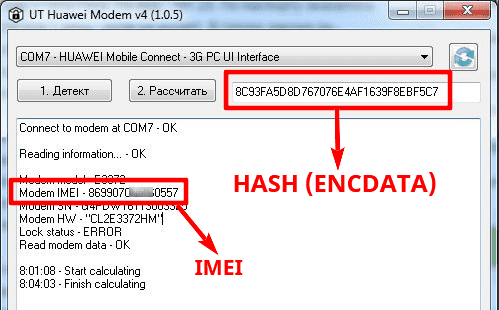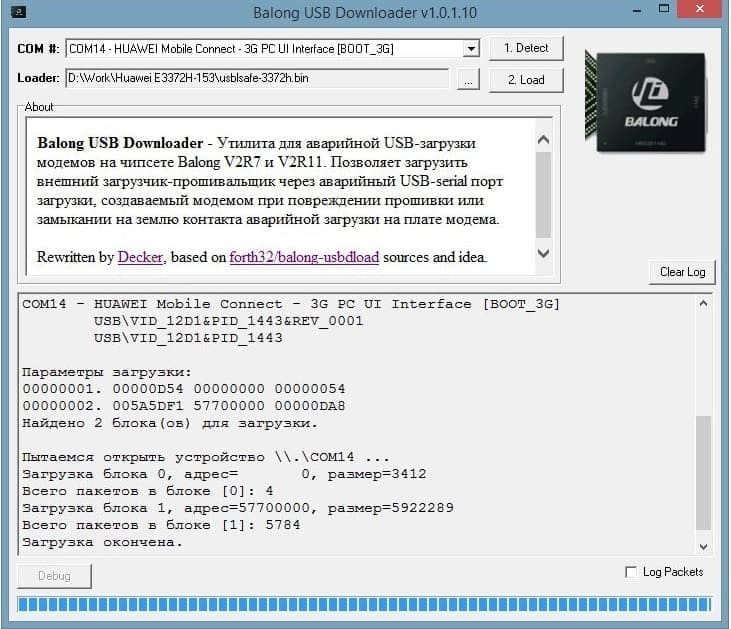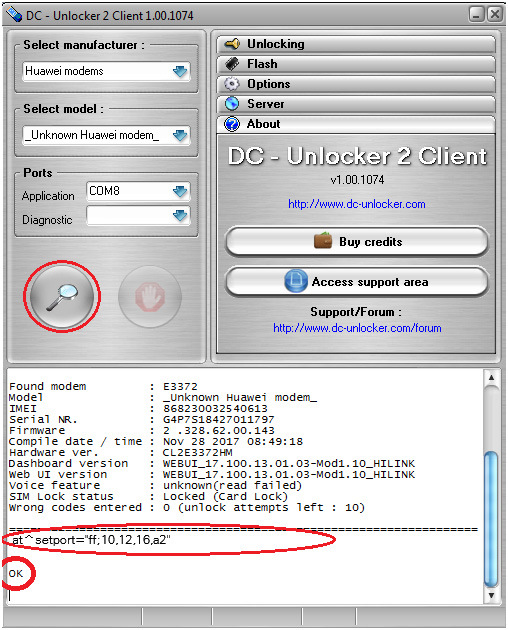Как восстановить модем (иголка)
Нужные дрова: FC Serial Driver Setup и Mobile Broadband HL Service
Для начала нам нужно перевести модем в режим USB-загрузки. Для этого разбираем модем (БЕЗ РАЗБОРКИ), и находим под разъемом сим-карты набор технологических контактных площадок. Для модема Е3372S он будет выглядеть так:
На этой картинке я подписал все известные мне площадки:
+5V — шина питания, идущая от USB-разъема
GND — земляная шина
Rx — приемник аппаратного консольного порта
Tx — передатчик аппаратного консольного порта
Boot — контакт для перевода модем в режим аварийной загрузки.
Для модема E3372H контактные площадки расположены так:
Площадка, обозначенная красным — это контакт аварийной загрузки. Назначение остальных площадок пока неизвестно — как только у меня появится такой модем, сделаю полное описание.
Надо взять пинцет, или еще какую-нибудь подходящую железку, и соединить между собой площадки Boot (красная) и GND (черная). Вместо площадки GND можно использовать металлический корпус USB-разъема или любой из металлических экранов. После замыкания точки Boot на землю вставляем модем в разъем USB компьютера, и через секунду перемычку можно убирать.
Модем будет запущен в режиме аварийной USB-композиции с единственным последовательным портом. Далее с помощью программы Balong USB Downloader в модем заливается загрузчик. Еще раз предупреждаю — НЕ ПЫТЙТЕСЬ ИСПОЛЬЗОВАТЬ ФИРМЕННЫЙ USBLOADER, идущий в комплекте с прошивками! используйте патченный usblsafe.bin! Иначе вы полностью потеряете nvram своего модема.
В программе все предельно понятно. Лоадеры:
Модель h
Модель s
Далее нужно просто прошить модем в любую прошивку
Небольшое отличие для E3372h
Сначала нужно шить переходную прошивку, т. к. просто так первую прошивку не прошить из-за того, что виндовый прошивальщик ненавидит режим загрузки.
Скачать: Переходная прошивка
Применён патченный прошивальщик, который:
— не требует ввода флеш-кода;
— не выдаёт Ошибку 13 при прошивке из download mode (в том числе, и на загрузчик usblsafe-*.bin).
Следовательно, она может использоваться при перепрошивке или восстановлении модема «методом иголки».
Вот такие рекомендую я (шить в таком порядке, котором даны ссылки):
Модель h
Stick: E3372h-153_Update_21.315.01.00.143_M_01 и HUAWEI Modem 3.5
Модель s
Stick:
E3372s-153_Update_21.300.05.00.143_M_01 и HUAWEI Modem 3.5
Сегодня мы расскажем вам о том как получить код разблокировки сети для модема Huawei E3372H с любой версией программного обеспечения без перепрошивки. Не так давно в
новостях
нашего портала мы опубликовали подробную
инструкцию
по разблокировке Мегафон MR150-3 (Huawei E5573Bs-320) с использованием ПО Huawei 2015 Code Reader Emergency и «метода аварийного загрузчика». Суть процесса для Huawei E3372H абсолютно ничем не отличается, разница лишь в том что для того чтобы замкнуть контакт BOOT_3G на нем разбирать его не обязательно, т.к. сам контакт виден и хорошо доступен вблизи отсека для установки SIM-карт. Но обо всем по порядку.
Если вы в курсе, то для получения кода разблокировки для многих моделей модемов и роутеров Huawei знания одного IMEI недостаточно, помимо IMEI нужны еще данные (Encrypted Block), считанные с помощью специального ПО. На некоторых версиях прошивок устройств Encrypted Block считывается без каких-либо проблем, однако, в 2016 году на рынке появились устройства для которых считать Encrypted Block, необходимый для получения кода разблокировки сети, стандартными средствами нельзя. Именно поэтому был разработан так называемый «метод аварийного загрузчика» и соответствующее ПО. Метод этот абсолютно универсальный и применим к любым модемам Huawei E3372H с любой версией прошивки и в любой модификации (HiLink или Stick — не важно).
Для получения кода разблокировки нам понадобится 15 минут времени, тонкий проводок, или кусочек проволоки, которой мы будем замыкать контакт, а также (необязательно, но для собственного удобства — все же желательно) небольшой USB удлинитель. Прежде чем мы приступим, давайте посмотрим на фото, на котором указано где располагается контакт BOOT_3G на плате модема:
При съемке фото мы специально немного «расширили» (говоря по-русски — проковыряли) место над контактом BOOT_3G в корпусе, чтобы на фото его было видно более отчетливо (для замыкания контакта проводком — делать этого естественно не нужно, проводок превосходно проходит и так, «дырка» была сделана только для того чтобы на фото контакт было виднее).
Что нам потребуется:
- 15 минут свободного времени.
- Небольшой проводок, проволока или резистор на 200 Ом.
- USB удлинитель, для удобства.
Пошаговая инструкция:
- Скачайте архив с ПО Huawei 2015 Code Reader Emergency — huawei_2015_code_reader_emergency.7z
- Распакуйте его в отдельную папку.
- Установите драйвера HUAWEI_DataCard_Driver_5.05.01.00_Setup.exe
- Если у вас Windows 8.1 установите обновление KB2967917 (файл Windows8.1-KB2967917-x86.msu для 32-битной системы или Windows8.1-KB2967917-x64.msu для 64-битной уже есть в архиве с ПО), данное обновление уже могло установиться у вас через систему автоматических обновлений Windows Update, поэтому если при установке обновления будет выдано сообщение что данное обновление уже установлено в системе, это нормально. Распакуйте архив BOS_solution.rar и импортируйте в реестр файл BOS_solution.reg, после чего на всякий случай перезагрузите ПК.
- Замкните на плате вашего устройства «волшебную точку» BOOT_3G на корпус / землю (см. фото) и подключите модем к ПК с помощью USB кабеля (точка BOOT_3G при этом должна находиться в замкнутом положении). В качестве «земли» может использоваться сам металлический штекер USB разъема. Естественно, что замыкать контакт и одновременно вставлять модем в ПК крайне неудобно, поэтому на этом шаге проще использовать USB удлинитель, т.е. вставляем модем в USB удлинитель и одной рукой замыкаем «волшебную точку» на корпус, другой же рукой — вставляем другой конец USB-удлинителя в ПК.
- После звука подключения нового устройства к ПК «волшебную точку» можно разомкнуть.
- В результате в диспетчере устройств у вас должен появиться один COM порт, если же вместо COM порта у вас появилось устройство неопределенное устройство HUAWEI_MOBILE, повторите шаг №3, после чего перезагрузите ПК.
- Запустите ПО Huawei 2015 Coder Reader Emergency — huawei_2015_code_reader_emergency.exe и нажмите в нем кнопку «1. Detect».
- В окне лога должны отобразиться устройства:
- Обратите внимание, если вы замкнули точку BOOT_3G корректно при подключении роутера, то в списке устройств должен быть только один COM-порт, помеченный как BOOT_3G. Если же у вас получилось несколько COM портов, то отключите роутер от ПК и повторите пункты инструкции начиная с шага 5. Если же порт BOOT_3G у вас появился, выберите его в выпадающем списке COM# сверху, затем выберите загрузчик usblsafe-3372h-unlockclub.bin и нажмите кнопку «2. Load». Обратите внимание, следует использовать только загрузчики находящиеся в комплекте с ПО Huawei 2015 Coder Reader Emergency.
- Когда загрузчик будет успешно загружен, в логе вы увидите следующее:
- При этом после успешной загрузки набор COM-портов в системе должен поменяться (это можно проверить в диспетчере устройств).
- Нажмите кнопку «1. Detect» в Huawei 2015 Coder Reader Emergency, в окне лога должно отобразиться примерно следующее:
Скрытый текст
- Выберите тот COM порт, который имеет в названии строчку «3G Modem» в выпадающем списке и нажмите кнопку «3. Read»:
Скрытый текст
- В логе при этом должна отобразиться модель вашего устройства, если это так, переходим к следующему шагу, если нет, повторите пункт 14.
- Нажмите кнопку «4. Process» и дождитесь окончания обработки данных:
- Результатом будут IMEI и Encrypted Block, используйте их для получения кода разблокировки на нашей торговой площадке. Ссылка на получение кода разблокировки сети по имеющимся IMEI и Encrypted Block будет приведена в конце поста. Обратите внимание, что если по каким-либо причинам у вас не получилось считать данные — получить код разблокировки сети у вас не получится, т.к. для его получения обязательно нужны и IMEI, и Encrypted Block, считанный с вашего устройства с помощью Huawei 2015 Code Reader Emergency.
- После получения кода разблокировки введите его в соответствующем окне ПО для соединения с интернетом (дашборде) вашего модема, либо в web-интерфейсе, если у вас HiLink версия модема.
- Сразу после этого модем автоматически зарегистрируется в сети оператора SIM карту которого вы в него установили. При необходимости, можно также настроить параметры сетевого профиля, т.е. прописать APN, логин и пароль, соответствующие вашему новому оператору, вручную.
Как видите все достаточно просто. Более наглядно описанный способ иллюстрирует следующее видео:
Если вы все сделали верно и у вас уже имеются IMEI и Encrypted Block считанные с вашего устройства, получить код разблокировки сети на основании этих данных можно здесь —
Разблокировка модемов и роутеров Huawei (2015 г.) Код.
Если же вдруг, у вас по каким-то причинам не получилось «добраться» до волшебной точки BOOT_3G на вашем модеме. Вы можете разобрать его. Для разборки устройства вам потребуется Torx T5, т.к. шлиц на которых имеет форму типа
Torx 5 (T5, TX5)
.
p.s. Важно! Инструкция приводится только в ознакомительных целях, а все действия описанные в ней вы выполняете исключительно на свой страх и риск. Никто кроме вас не несет ответственности за вышедшее из строя оборудование, в результате ошибочных действий или неверного понимания вами положений изложенных в инструкции, а также в силу любых прямых и косвенных причин, которые потенциально могут привести к неработоспособности вашего устройства или любым другим проблемам с ним. Если вы не уверены в своих силах, сомневаетесь и т.п. — не выполняйте ничего из описанного. Используя данную инструкцию вы соглашаетесь с тем, что ответственность за ваши действия несете вы и только вы. Также, если вы решите разобрать устройство или на нем останутся «следы» вашего вмешательства, будьте готовы к тому, что в этом случае вы потеряете гарантию.
Если у вас остались какие-то вопросы по данной инструкции, или же, любые другие вопросы о Huawei E3372H — вы можете задать их в этой теме форума. При написании сообщения указывайте модель, серийный номер, а также версию прошивки вашего устройства. Описанный в статье метод универсален и подходит для любых Huawei E3372H, однако, для некоторых версий прошивки устройства есть более простой способ получения IMEI и Encrypted Block, который не требуется замыкания «волшебной точки» BOOT_3G.
Прошивка модема Huawei E3372h
Как посмотреть версию прошивки
Меню Настройка — Информация об устройстве
Нас интересует строка версия ПО
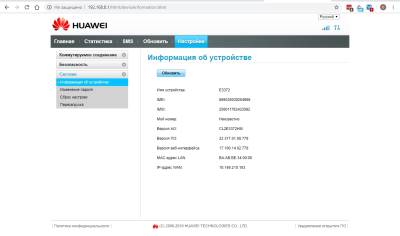
Начиная с версии прошивки 2x.317 перепрошить можно только методом иголки.
Данный метод описан ниже.
Скачиваем
Метод иголки
Делаем такую приспособу:

Нам необходимо замкнуть указанный контакт на массу (корпус USB разъёма)

-
Замыкаем контакт
-
Подключаем модем к компьютеру
-
Размыкаем контакт

Загрузчик
Запускаем консольную программу для аварийной загрузки balong-usbdload указываем загрузчик
balong-usbdload.exe usblsafe-3372h.bin
Прошивка
Запускаем консольную программу для прошивки balong_flash.exe указываем прошивку
balong_flash.exe e3372h_22.333.01.00.00_webui_19.100.11.10.03_hilink.exe
Сброс настроек после прошивки
Меню Настройки — Сброс настроек — кнопка Восстановить
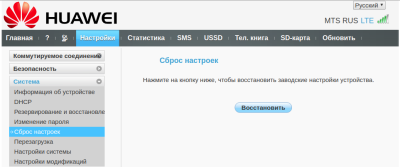
Отличия при работе под Linux
Программе загрузчику и программе для прошивки необходимо указать имя порта ключём -p
Почему-то каждый раз приходится прошивать два раза. Сначала под ttyUSB2, а потом после выкл/вкл на ttyUSB0
bash-5.0$ ./balong-usbdload -p /dev/ttyUSB0 usblsafe-3372h.bin Аварийный USB-загрузчик Balong-чипсета, версия 2.20, (c) forth32, 2015 * Удалена процедура flash_eraseall по смещению 00001258 Компонент Адрес Размер %загрузки ------------------------------------------ raminit 00000000 3412 100% usbboot 57700000 5922289 100% Загрузка окончена
bash-5.0$ ./balong_flash -p /dev/ttyUSB2 e3372h_22.333.01.00.00_webui_19.100.11.10.03_hilink.exe
Программа для прошивки устройств на Balong-чипсете, V3.0.282, (c) forth32, 2015, GNU GPLv3
--------------------------------------------------------------------------------------------------
Код файла прошивки: f (FW_ISO_WEBUI)
Цифровая подпись: 3750 байт
Хеш открытого ключа: 778A8D175E602B7B779D9E05C330B5279B0661BF2EED99A20445B366D63DD697
Версия прошивки: 22.333.01.00.00
Платформа: BV7R11HS__1
Дата сборки: 2019.11.19 15:42:45
Заголовок: версия 1, код соответствия: HWEW11.1
Режим цифровой подписи: FW_ISO_WEBUI (3750 байт)
Версия протокола: 7200B--SKCBADZM
Идентификатор устройства: HUAWEI BV7R11HS
----------------------------------------------------
## ---- Имя раздела ---- записано
00 Fastboot 100%
01 M3Boot_R11 100%
02 M3Boot-ptable 100%
03 Kernel_R11 100%
04 VxWorks_R11 100%
05 M3Image_R11 100%
06 DSP_R11 100%
07 Nvdload_R11 100%
08 System 100%
09 APP 100%
10 Oeminfo 100%
11 CDROMISO 100%
12 WEBUI 100%
Перезагрузка модема...
Переключение композиции
AT команд переключения не предусмотрено.
Автоматически переключиться можно в некоторых прошивках через WebUI.
Либо с помощью usb_modeswitch (работает из коробки).
usb_modeswitch -v12d1 -p 1f01 -M "5553424312345678000000000000001106хх00000101000100000000000000"
Здесь xx и определяет тип сетевого адаптера:
00 — rndis
10 или 20 — cdc
30 — режим gateway (эмуляция стик-модема)
Переключение в режим сетевой карты 12d1:1f01 > 12d1:14dc
usb_modeswitch -v12d1 -p 1f01 -M "55534243123456780000000000000011060000000101000100000000000000"
Переключение в режим с COM портами 12d1:1f01 > 12d1:1001
usb_modeswitch -v12d1 -p 1f01 -M "55534243123456780000000000000011063000000101000100000000000000"
Разлочить от оператора (можно под виртуальной машиной)
Сменить IMEI
AT^DATALOCK="код OEM" AT^CIMEI="новый IMEI"
Полезные ссылки
Содержание
- 1 Код ошибки 19 не удалось загрузить huawei
- 1.1 Код ошибки 19 не удалось загрузить huawei
- 1.2 Unlock-Code.Ru
- 1.3 Разблокировка МТС 8211F (Huawei E8372H)
- 1.4 3Ginfo
- 1.5 Форумы
- 1.6 Ошибка 19 при прошивке модема Huawei E3372H/E8372H — как исправить?
- 1.7 Что значит
- 1.8 Причины
- 1.9 Решение проблемы
- 1.10 Тема: Huawei E3372 и всё, что с ним связано
- 1.11 Следующие пользователи поблагодарили uo5oq за это сообщение:
- 1.12 Announcement
- 1.13 HUAWEI E5832 — Error code 19
- 1.14 Comment
- 1.15 Comment
Код ошибки 19 не удалось загрузить huawei
Метод иголки. ( Если будет использоваться E8372h-153_Update_21.110.99.05.00 , то вместо неё рекомендуется E8372h-153_Update_21.110.99.05.00_nv01 )
Поскольку E8372h и E3372h на одной платформе Balong V7R11, то некоторые утилиты, скрипты, драйверы и т.п. для E3372h из темы «Обсуждение Huawei E3372» применимы и для E8372h, только прошивки и загрузчик (usblsafe_E8372h) нужно использовать для E8372h.
- Восстановление модема методом стирания разделов флеши через fastboot
Если модем перестал видеть сеть, стал неизвестным или ADB устройством. Неизменная Ошибка 21 при перепрошивке в различных ОС и подключённом модеме через интерфейс порта USB 2.0
( Архив брать E3372h_repair_01.rar Комплект применять как есть — с загрузчиком usblsafe-3372h.bin. По завершении работы скрипта загружать usblsafe-8372.bin, как при «методе иголки», перезагружать и замыкать контакты не надо. ) - Решение проблемы с портом аварийной загрузки модема в Windows 8.1 и Windows 10
- Как открыть порты в HiLink (что делать если прошивальщик выдает ошибку 10)
- Комплект для прошивания через balong_flash
- Комплект для прошивания
. и многое другое. а, если присутствует выбор: для E3372s или для E3372h, то выбирать то, что предназначено для E3372h
То есть, решение некоторых вопросов и проблем по E8372h можно найти в шапке и поиском в теме Huawei E3372 (МТС 827F/829F, МегаФон M150-2, Билайн E3372/E3370, TELE2 E3372h-153)
Скрипты для быстрой модернизации модема ( разблокировка, смена IMEI, фиксация TTL )
( . Если установлен модифицированный веб-интерфейс WEBUI_17.100.18.03.143_HILINK_Mod1.21, то использовать эти скрипты не рекомендуется — всё реализовывать в модификациях веб-интерфейса. )
Программка для мониторинга на Android устройстве параметров сигналав . в HiLink режиме. от Asaf23
( Файл программки распространяется не через PlayMarket ( процесс установки смотреть в соответствующих спойлерах поста ):
E3372HiLinkMonitor.apk —> для Android 4.1 — 5.х
E3372HLMon_1_4_01.apk —> для Android 4.1.2 — 6.0.1
E3372HLMon_Oreo_1_5_3.apk —> для Android 6.0 — 9.0 )
Сообщение отредактировал M|A|G — 02.05.20, 12:02
Найден Applications порт COM15
Найден модем : E8372
Модель : Huawei E8372h
IMEI : 866457********3
Серийный № : B7ZBY15605**9511
Версия прошивки : 21.210.03.00.143
Версия Dashboard : WEBUI_17.100.09.01.143
Статус SIM блокировки : Блокировано (Card Lock)
Попыток ввода кода : 2 (осталось попыток разблокирования : 
For unlock, may require firmware change, check tutorial or contact support
Ну так что?
Где прошивки брать с веб мордами?
Где брать коды для разблокировки?
Сообщение отредактировал HM Group — 22.07.15, 15:37
долго мучился, модем никак прошиваться не хотел. не знаю почему. то ли драйвера некорректно установлены были, то ли просто пк глючил. вообщем после перезагрузки и некоторых мучений все же удалось прошить его и считать данные. код получил моментально, так, как показано в видео. повторная прошивка прошла существенно легче, т.е. без каких-либо вопросов. проверил билайн и мегафон — все отлично без каких-либо настроек. правда в билайне сигнал у нас слабый, поэтому 4g периодически отваливается, а вот мегафон — без проблем.
с dc unlocker связываться не стал, во первых не хочется поддерживать буржуев, во вторых 4 кредита у dc unlocker — это 4 евро как я понял. то есть 260 рублей.
прошил v 21.110.99.04.00 брал в 3ginfo.ru прошивка прошла нормально, нажал «готово» но после прошивки драйвера не установились и постоянно горит зелёным цветом только индикатор wi-fi. Драйвера теперь в обще не устанавливаются и в сети модем не виден. походу это теперь кирпич.
Сообщение отредактировал nik_33 — 04.08.15, 00:32
драйвера пытаюсь ставить из этого архива те что были указаны для разлочки
Сообщение отредактировал nik_33 — 04.08.15, 08:24
Приобрёл недавно этот модем. До этого пользовался E392 и E5372.
Преимущество: дальнобойный вайфай, почти как у точки доступа. Модем находился в 10 метрах от деревянного дома, а сигнал ловился внутри дома, причём в той комнате, окна которой выходят на противоположную от модема сторону (хотя и на не очень большой скорости, 2 мегабита всего)! По прямой без препятствий, наверное, метров 20-30 может быть, надо будет проверить. У Е5372 вайфай ловился гораздо слабее.
Скорость отправки данных была больше, чем у Е392, достигая 6-7 мегабит/c вместо 3-4 мегабит/c у Е392. Только это было всего лишь 1 день, после чего скорость опять упала (м.б. это со станцией было связано). Скорость приёма данных была даже чуть ниже, чем у Е392. Больше 20 мбит практически не бывало, хотя 392-й выдавал как-то стабильно 30.
Е392 поддерживает режимы TDD и FDD, чем можно было пользоваться (если один из режимов работает хуже, можно перейти на другой). 8211f скорее всего поддерживает только FDD. Это не очень хорошо. Но зато E392 не поддерживает LTE 800. А поддерживает ли его 8211?
Нет доступа к АТ командам, например, чтобы посмотреть точный уровень сигнала, или выбрать конкретный диапазон. Может быть, кто-нибудь знает, как открыть в этом модеме режим COM порта? Также интересно было бы получить доступ к программной части модема, т.к. внутри у него Linux, как и у других таких модемов.
Странность: при подключении к компьютеру проводом пинг до модема 20 мс, по вайфаю 2-3 мс. С 5372 такого не было, по проводу был пинг 1 мс.
Unlock-Code.Ru
Разблокировка модемов, телефонов, планшетов
Huawei, ZTE, Alcatel и других девайсов
Разблокировка МТС 8211F (Huawei E8372H)
Автор темы
Создано тем: 265
Репа: ( 2 | 0 )
МТС 8211F (Huawei E8372H) модем от МТС. Имеет блокировку на оператора. Производится Huawei. Разлочка МТС 8211F простая и не сложная. У на с вы можете купить код МТС 8211F.
АВТОМАТИЧЕСКИЙ СЕРВИС ПОЛУЧЕНИЯ КОДА С СЕРВЕРА. ОФИЦИАЛЬНЫЙ КОД РАЗБЛОКИРОВКИ ВЫ ПОЛУЧИТЕ СРАЗУ ПОСЛЕ ОПЛАТЫ И УКАЗАНИЯ IMEI СМАРТФОНА, БЕЗ УЧАСТИЯ ОПЕРАТОРА В ЛЮБОЕ ВРЕМЯ СУТОК. СЕРВЕР РАБОТАЕТ 24/7 (Через торговую площадку) СРОК ПОЛУЧЕНИЯ: МОМЕНТАЛЬНО
Внимание. Раздача бесплатных кодов прекращена. Так как нет поддержки даже маленькой сумму со стороны тех , кто получил свой код. Сайту нужны деньги на развитие.
1. Первым делом прошиваем модем прошивкой: Huawei E8372h-153 21.110.99.04.00 General.
Скачать: Huawei E8372h-153 21.110.99.04.00 General (скачиваем и распаковываем в папку)
Во время прошивки вам потребуется flash код, его можно получить скачав программу HUAWEI Cal. Вбиваете IMEI и жмёте кнопку и получаем Flash код для прошивки.
Не забываем, что во время прошивки в модеме не должно быть симкарты. Вытаскиваем сим-карту и вставляем модем в компьютер. Идём в папку со скачанной прошивкой и запускаем единственный файл с расширением .exe Жмём кнопку далее (ничего сложного, всё само делается) и прошиваем модем.
2. После завершения прошивки не извлекая модем из компьютера переходим в Диспетчер устройств, и проверяем установились ли драйвера на новое оборудование. Если же нет, то ставим драйвера из этого архива FcSerialDrv или из этого архива HUAWEI Driver 5.05.01.00 и должны появиться новые устройства в разделе COM-порты. У меня кажется заработало с дровами из последнего файла.
3. Скачиваем программу Hua_v4 далее запускаем ее. Выбираем COM-порт Huawei Mobile Connect — 3G PC UI Interface. После выбора нужного COM-порта нажимаем на Детект. Затем нажимаем на Рассчитать и справа от него появиться значение Hash (ENCDATA). (необходимое для кода)
4. После получения необходимых данных. Оставляем заявку в теме форума или получаем код через торговую площадку. После правильного оформления заявки, через некоторое время вы получите код в теме. Теперь заливаем свежую прошивку по аналогии с п.1 Huawei E8372h-153 Firmware 21.180.07.00.00 . После успешного обновления, вставляем сим-карту «чужого» оператора в модем и заходим в WEB-интерфейс модема (192.168.8.1), на запрос кода разблокировки вводим полученный у нас код.
Вытаскиваем модем из компьютера, вставляем сим-карту другого оператора и вставляем модем в компьютер. Всё должно работать.
Администрация сайта, не несут ответственности за результат каких-либо манипуляций с вашим устройством. Все процедуры производятся на свой страх и риск.
Пример заявки:
IMEI: 123456789123456
Hash (ENCDATA) значение: 8C93FA5D8D767076E4F16339F8EBF5C7
Оплатил: кошелек и время платежа
Небольшой FAQ:
Как долго ждать код?
Срок получения кода от 5 минут до 1 часов. (Пожалуйста, не надо писать, когда будет код. Код будет обязательно.)
Все мы люди и мы можем быть заняты или отсутствовать некоторое время.(Мы тоже умеем спать в ночное московское время). Всё зависит от занятости админа.
Я оплатил. Как доказать?
Если вы оплатили, достаточно написать время оплаты и куда вы перечислили средства. Мы проверим)
Средства не возвращаются в случае, если:
1. Устройство по каким-либо причинам не требует код разблокировки (например, исчерпаны все попытки ввода). 2. Были внесены изменения в программную часть устройства (перепрошивка). Работа кодов гарантируется только на родной прошивке. 3. После оплаты и получения товара выясняется, что у вас другая модель устройства. Совершая оплату вы соглашаетесь с условиями сервиса! Будьте внимательны.
3Ginfo
Прошивка и разблокировка брендированных
модемов/телефонов/роутеров/планшетов
Форумы
выдает код ошибки 19 при первой прошивки на старую версию
я наверное не правильно объяснил:) когда я устанавливаю первую прошивку Huawei E8372h-153 21.110.99.04.00 Genera
то после флешкода , должна идти загрузка программ , но она не идет 🙁 после нескольких минут выдает код ошибки 19 . получается что прошивка не завершена !
Что мне делать?
вторую ночь сижу и мучаюсь:(
я наверное не правильно объяснил:) когда я устанавливаю первую прошивку Huawei E8372h-153 21.110.99.04.00 Genera
то после флешкода , должна идти загрузка программ , но она не идет 🙁 после нескольких минут выдает код ошибки 19 . получается что прошивка не завершена !
Что мне делать?
вторую ночь сижу и мучаюсь:(
C — Unlocker 2 Client 1.00.1299
выбрано :
производитель — Huawei modems
модель — Автоопределение (рекомендовано)
Найден Applications порт COM6
Найден модем : E8372
Модель : Huawei E8372h
IMEI : 866457021003459
Серийный № : B7Z7S15811000730
Версия прошивки : 21.316.03.01.143
Версия Dashboard : WEBUI_17.100.13.03.143_RE5
Web UI версия : WEBUI_17.100.13.03.143_RE5
Статус SIM блокировки : Блокировано (Card Lock)
Попыток ввода кода : 0 (осталось попыток разблокирования : 10)
For unlock, may require firmware change, check tutorial or contact support
Ошибка 19 при прошивке модема Huawei E3372H/E8372H — как исправить?
Код ошибки 19 «Не удалось загрузить прошивку» на Huawei E3372H/E8372H — частая ситуация, с которой сталкиваются владельцы гаджетов. Она говорит о том, что во время обновления или переустановки прошивки девайс потерял контакт с сетью, и теперь невозможно продолжить процесс. Чаще всего это случается, если вы используете лимитированное подключение, слабый мобильный интернет или провайдер просто прекратил подачу сигнала. Зачастую такая неполадка не решается сама — требуется вмешательство владельца, который перезапустит устройства, и наладит поток интернета для продолжения установки.
Что значит
Ошибка 19 при прошивке модема Huawei E3372H/E8372H означает, что невозможно продолжить установку новой версии прошивки на ваш гаджет. Здесь ситуация неоднозначная — новая версия и не установлена, и не продолжает загружаться. Зачастую людям, которые попали в такую ситуацию, приходится отменять весь процесс, и заново его запускать. Если у вас и получится продолжить действие с момента сбоя, то возрастает вероятность того, что в процессе эксплуатации всплывет какая-то ошибка.
Причины
Причины, по которым на модеме возникает ERROR 19:
- отошли контакты кабеля или гнезда, которое задействовано в процессе;
- случайный сбой попылтки разлочить;
- пропала сеть;
- вы неправильно указали какие-то параметры.
Решение проблемы
Для владельцев техники, чья версия 2x.200.15.xx.xx и выше, рекомендовано перед началом смены прошивки перевести режим в Factory Mode. Это возможно сделать, запустив ДС анлокер — там найдите свой гаджет и пропишите команду AT^SFM=1. После этого изменения попробуйте переустановить ПО устройства снова.
Если у вас не получилось, советуем сразу обратиться к профильным специалистам для выявления и решения неполадки. Также дополнительно рекомендуем убедиться в том, что показатели времени, даты и региона на всех задействованных устройствах выставлены корректно. Иначе они также сильно повлияют на последующие сбои и неточности в работе аппаратуры.
Тема: Huawei E3372 и всё, что с ним связано
Опции темы
Отображение
- Линейный вид
- Комбинированный вид
- Древовидный вид
Следующие пользователи поблагодарили uo5oq за это сообщение:
Хотел превратить свой E3276 в HiLink, но наглухо окирпичел. Даже иголка не помогла.)
Поменял на мтсовский E3372 (827F). Все равно его стоимость оказывается на счете))
Конечно испоганили его они хорошо.)) Работает в RAS-режиме, поддерживает только LTE Cat.3.
Установил HiLink в него и от всех проблем избавился. Осталось только подправить веб-интерфейс и сделать так, чтобы подключался без доп. драйверов.
Прошивка такая есть, но в роутере она режет скорость. Нужно сделать так, чтобы при включении он переключался в Debug Mode — тогда таких проблем нет.
А HiLink очень удобная штука! Теперь можно управлять модемом даже когда он в роутере. В этом режиме и роутер меньше нагружается. Качаю со скоростью
50 мегабит, а при этом CPU Zyxel Keenetic Omni загружен
40%.
Плюс к тому модем поддерживает 5 диапазонов LTE вместо 2 в старом E3276.
Друзья, помогите найти прошивку для модема e3372s-153. Изначально он был хайлинк. Собрался перевести его в обычный режим с помощью прошивки. По не знанию скачал дashBoard Huawei Modem 3.5 во время прошивки вылезла ошибка: Код ошибки 19, Не удалось загрузить. При попытке установить Firmware код ошибки 13. В итоге модем убит. На других компах не распознается, не инсталируется.
Device name: E3372
IMEI: 866133027994054
IMSI : 247021001192147
S/N: L8FDW15108008177
Hardware version: CL1E3372SM Ver.A
Software version:22.286.03.00.17
Web UI version: 16.100.05.00.17
MAC Address: 00:0D:87:8E:4B:AC
Хотел превратить свой E3276 в HiLink, но наглухо окирпичел. Даже иголка не помогла.)
Поменял на мтсовский E3372 (827F). Все равно его стоимость оказывается на счете))
Конечно испоганили его они хорошо.)) Работает в RAS-режиме, поддерживает только LTE Cat.3.
Установил HiLink в него и от всех проблем избавился. Осталось только подправить веб-интерфейс и сделать так, чтобы подключался без доп. драйверов.
Прошивка такая есть, но в роутере она режет скорость. Нужно сделать так, чтобы при включении он переключался в Debug Mode — тогда таких проблем нет.
А HiLink очень удобная штука! Теперь можно управлять модемом даже когда он в роутере. В этом режиме и роутер меньше нагружается. Качаю со скоростью
50 мегабит, а при этом CPU Zyxel Keenetic Omni загружен
40%.
Плюс к тому модем поддерживает 5 диапазонов LTE вместо 2 в старом E3276.
Разблокировать модем намного проще чем делать тоже самое с телефоном. Итак если вы стали счастливым обладателем модема Megafon М150-2 , но страстно хотите воткнуть в него симке Билайн или Теле 2 (они грозятся что вот-вот у них заработает 4G) то вам нужно проделать следующее:
1. Заходим на этот сайт http://huaweicodecalculator.com/algo/
там указываем IMEI и модель устройства, это E3372.
2. Запоминаем, а лучше записываем полученный код
3. Вставляем в модем симку другого оператора и в вебинтерфейсе вводим этот код. Всё, можете наслаждаться модемом без привязки к оператору
Разблокировать модем намного проще чем делать тоже самое с телефоном. Итак если вы стали счастливым обладателем модема Megafon М150-2 , но страстно хотите воткнуть в него симке Билайн или Теле 2 (они грозятся что вот-вот у них заработает 4G) то вам нужно проделать следующее:
1. Заходим на этот сайт http://huaweicodecalculator.com/algo/
там указываем IMEI и модель устройства, это E3372.
2. Запоминаем, а лучше записываем полученный код
3. Вставляем в модем симку другого оператора и в вебинтерфейсе вводим этот код. Всё, можете наслаждаться модемом без привязки к оператору
Я страстно хочу ввести в этот межгавфон AT-команду
at^nvwrex=8268,0,12,1,0,0,0,2,0,0,0,a,0,0,0
и только потом пошататься по сайтам
Это когда заимею ещё один. Сейчас меня более интересует вопрос отличия различия сабжика и моделей ZTE MF82x — кто-то разъяснит? Чем Балонг лучше/хуже/удобнее/нуднее Квалкомма? Ну и, если таковая есть, заточенность — у сабжа вроде есть заточка под эмуляцию Ethernet (хайлинк)? А что, у других модемов нет, что ли?
Спасибо заранее
И ещё вопрос: какой реально модем сейчас продают в МТС в рамках т.п. коннект 4 (950 руб. в Москве)? Там не 3372 точно. На картинке как будто он, но в салонах — другая коробка, другой корпус модема.
Усё прошил, запустилась соответствующая программулька Huawei Modem 3.5, загрузились нужные профили для вставленной SIM-карты (МТС или билайн. Больше СИМок под рукой нет).
Скриншотики с данными: https://imgur.com/a/3Do02
Смена APN и прочей лабуды которая не относится к решению проблем не помогает. Насколько мне известно, даже если ввести в APN что-то типа «bla-bla.vasya-pupkin.ru» СИМ-карта всё равно должна идентифицироваться в программе, ибо процедура подключения к APN работает лишь тогда, когда нажимаем кнопку подключения к интернету. А у меня при подключении к интернету выбивает ошибку (что впрочем логично, ибо СИМ-карта определена криво): http://prntscr.com/cuwot8
Что же касается разлочки, то она прошла вполне успешно, и в программах проверки показывает что Sim Unlocked. С этим проблем не было.
И ещё такой факт, что в зависимости от прошивок (я их много перепробовал) светодиод моргает 2 раза. На одних прошивках — зелёным цветом, на других — красным. Но всегда именно 2 раза с интервалом в 2 секунды (моргнул быстро 2 раза, и через 2 секунды опять 2 раза быстро проморгал. )
Как я подразумеваю, проблема вполне может быть где-то в железе. Может кто-то сталкивался? Паяльник имеется.
Announcement
HUAWEI E5832 — Error code 19
I tried the latest DC Unlocker Client (0975) and this one, recommended in another thread. The result keeps the same:
DC — Unlocker 2 Client 1.00.0889
selection :
manufacturer — Huawei modems
model — Auto detect (recommended)
Found modem : E5832
Model : Huawei E5830/E583x
IMEI : xxxxxxxxxxxxxxx
Serial NR. : yyyyyyyyyyyyyyyy
Firmware : 676.11.185.03.109
Compile date / time : Oct 10 2009 16:05:59
Hardware ver. : WLC1GCPU
Dashboard version : UTPS11.302.17.00.261_MAC11.303.09.00.261
Chipset : Qualcomm MSM7225
SIM Lock status : Locked (Card Lock)
User : mashme
Password : OK !
Credits left : 7
Server message :
Newer DC-unlocker client software available ! Download version 0975 at http://www.dc-unlocker.com
Unlocking, please wait .
- Join Date: Jul 2011
- Posts: 4193
I tried the latest DC Unlocker Client (0975) and this one, recommended in another thread. The result keeps the same:
DC — Unlocker 2 Client 1.00.0889
selection :
manufacturer — Huawei modems
model — Auto detect (recommended)
Found modem : E5832
Model : Huawei E5830/E583x
IMEI : xxxxxxxxxxxxxxx
Serial NR. : yyyyyyyyyyyyyyyy
Firmware : 676.11.185.03.109
Compile date / time : Oct 10 2009 16:05:59
Hardware ver. : WLC1GCPU
Dashboard version : UTPS11.302.17.00.261_MAC11.303.09.00.261
Chipset : Qualcomm MSM7225
SIM Lock status : Locked (Card Lock)
User : mashme
Password : OK !
Credits left : 7
Server message :
Newer DC-unlocker client software available ! Download version 0975 at http://www.dc-unlocker.com
Unlocking, please wait .
- Join Date: Dec 2012
- Posts: 2
We process personal data about users of our site, through the use of cookies and other technologies, to deliver our services, personalize advertising, and to analyze site activity. We may share certain information about our users with our advertising and analytics partners. For additional details, refer to our Privacy Policy.
By clicking «I AGREE» below, you agree to our Privacy Policy and our personal data processing and cookie practices as described therein. You also acknowledge that this forum may be hosted outside your country and you consent to the collection, storage, and processing of your data in the country where this forum is hosted.
Всем привет.
С момента приобретения мной магнитолы из поднебесной на Android 6 бился с подключением ее к всемирной паутине. Что только не перепробовал! Проблема заключалась в недружественном отношении Андройда к разного рода USB «свисткам». Поменял 3 штуки от неизвестных китайских производителей и в итоге самым оптимальным оказалась связка: Магнитола — WiFi — «свисток»(модем). Но и подобное решение было не решением всех проблем (постоянные отваливания и потеря связи со «свистком»).
Напрямую, по проводу, подключение не получалось. Магнитола напрочь отказывалась видеть модемы.
И вот последний мой эксперимент закончился удачей. Связка: Магнитола — Интернет, через USB модем Huawey E3372h-153 получилась!
По правде не надеялся уже, перечитав форумы и разного рода советы. Я лузер, поэтому копаться в терминах на 4PDA для меня было кошмаром. В итоге нашел более менее простую для понимания и реально работающую инструкцию, которая в итоге сотворила чудо)) Но так как она все равно не полная, решил упростить и разложить как в строгой очередности, методом «иголки» подружить модем с магнитолой. Может поможет кому!
ВНИМАНИЕ! Проводим все в точной последовательности с тут написанным.
Ну и конечно же, делаете все на свой страх и риск. На вопросы о других моделях модемов и прочие о прошивках и т.п. не отвечаю, так как ничего в этом не понимаю))
Руководствовался описанием работ с модемом отсюда: unlock-code.ru/page162.html, может найдете ответы там.
Окирпичите «свисток», я не виноват))
И так поехали:
Нам потребуется:
1) Комп(ноут) на Win 7 max, 64 разрядной. (с 8 Виндой могут быть проблемы при восстановлении свистка)
2) USB modem Huawey E3372h-153 (HiLink-прошивкой) Разлоченный под любые симки. Покупал здесь: ru.aliexpress.com/item/Un…010708.0.0.102833edWM0Vzs (в письме просил выслать именно E3372h, а не E3372s. Доставка 14 дней.)
3) USB провод — удлинитель.
4) Проводок одножильный ~10 см.
5) Тонкая отвертка (для разбора модема. можно без разбора, но я не стал рисковать)
Что мы делаем: 1) «Обнуляем» свисток. 2) Востанавливаем «свисток» с Стик прошивкой. 3) Переводим «свисток» в режим «только модем»
Поехали:
1) На комп устанавливаем HUAWEI модемные дрова:
yadi.sk/d/oLsujD8tdkHBL — (Драйвер для модемов HUAWEI. Версия драйверов 5.05.01.00. для XP (x86-x64) Vista (x86-x64) 7 (x86-x64) 8 (x86-x64) 8.1 (x86-x64)
2) Устанавливаем и Запускаем программу: yadi.sk/d/BPpNfamPyarev — Balong USB Downloader
3) Разбираем модем и наматываем на корпус USB разъема один конец провода. Второй конец провода замыкаем на Boot контакт (крайняя к USB разъему точка. см. фото)
4) Раскорячившись, и не отпуская замкнутых контактов, подключаем «свисток» к компу (удобно это делать с помощью удлинителя USB)
5) Ждем секунд 5 и размыкаем контакты (модем не отключаем!)
6) В программе нажимаем кнопку 1.Detect (в окне напротив должно отобразиться подключение примерно как на картинке)
7) В программе нажимаем кнопку 2.Load и выбираем файл usblsafe-3372h.bin — yadi.sk/d/14J5JtxkyawmH

9) Скачиваем прошивку(программу) №1 — yadi.sk/d/KnWG67rcyaxs5 (запускается как обычный установщик программ из проводника и ждем окончания процесса).
10) Скачиваем прошивку(программу) №2 — yadi.sk/d/LRQWJO43yaynr (запускаем и ждем окончания процесса)
11) Скачиваем и устанавливаем программу для работы с модемом — yadi.sk/d/9C75fLX8dkU6z
12) Полностью выключаем программу для работы с модемом, если она была запущена вами или запустилась самостоятельно.
13) Скачиваем и Запускаем программу DC-Unlocker2client.exe — www.dc-unlocker.com/downloads/DC_unlocker_software
— Нажимаем на значок лупы и ждем определения и вывода информации о вашем модеме.
— Внизу в белое поле, после информации о модеме, вставляем команду: at^setport=»ff;10,12,16, a2″
— Нажимаем Enter – ждем надпись ОК
14) Все. Наш модем перепрошит в стиковую прошивку и переведен в режим (только модем) для крепкой дружбы с магнитолой.
Модем на своем месте в авто.
На магнитоле, все иконки о подключении к сети работают как надо.
Все моментально подключилось и настроилось само, без танцев с бубном.
Тест скорости соединения — в не самом лучшем районе покрытия связи МТС.
Все. Всех с наступающим 2019!
Как восстановить модем (иголка)
Нужные дрова: FC Serial Driver Setup и Mobile Broadband HL Service
Для начала нам нужно перевести модем в режим USB-загрузки. Для этого разбираем модем (БЕЗ РАЗБОРКИ), и находим под разъемом сим-карты набор технологических контактных площадок. Для модема Е3372S он будет выглядеть так:
На этой картинке я подписал все известные мне площадки:
5V – шина питания, идущая от USB-разъема
GND – земляная шина
Rx – приемник аппаратного консольного порта
Tx – передатчик аппаратного консольного порта
Boot – контакт для перевода модем в режим аварийной загрузки.
Для модема E3372H контактные площадки расположены так:
Площадка, обозначенная красным – это контакт аварийной загрузки. Назначение остальных площадок пока неизвестно – как только у меня появится такой модем, сделаю полное описание.
Надо взять пинцет, или еще какую-нибудь подходящую железку, и соединить между собой площадки Boot (красная) и GND (черная). Вместо площадки GND можно использовать металлический корпус USB-разъема или любой из металлических экранов. После замыкания точки Boot на землю вставляем модем в разъем USB компьютера, и через секунду перемычку можно убирать.
Модем будет запущен в режиме аварийной USB-композиции с единственным последовательным портом. Далее с помощью программы Balong USB Downloader в модем заливается загрузчик. Еще раз предупреждаю – НЕ ПЫТЙТЕСЬ ИСПОЛЬЗОВАТЬ ФИРМЕННЫЙ USBLOADER, идущий в комплекте с прошивками! используйте патченный usblsafe.bin! Иначе вы полностью потеряете nvram своего модема.
В программе все предельно понятно. Лоадеры:
Модель h
Модель s
Далее нужно просто прошить модем в любую прошивку
Небольшое отличие для E3372h
Сначала нужно шить переходную прошивку, т. к. просто так первую прошивку не прошить из-за того, что виндовый прошивальщик ненавидит режим загрузки.
Скачать: Переходная прошивка
Применён патченный прошивальщик, который:
– не требует ввода флеш-кода;
– не выдаёт Ошибку 13 при прошивке из download mode (в том числе, и на загрузчик usblsafe-*.bin).
Следовательно, она может использоваться при перепрошивке или восстановлении модема “методом иголки”.
Вот такие рекомендую я (шить в таком порядке, котором даны ссылки):
Модель h
Stick: E3372h-153_Update_21.315.01.00.143_M_01 и HUAWEI Modem 3.5
Модель s
Stick:
E3372s-153_Update_21.300.05.00.143_M_01 и HUAWEI Modem 3.5
Отличия при работе под linux
Программе загрузчику и программе для прошивки необходимо указать имя порта ключём -p
Почему-то каждый раз приходится прошивать два раза. Сначала под ttyUSB2, а потом после выкл/вкл на ttyUSB0
bash-5.0$ ./balong-usbdload -p /dev/ttyUSB0 usblsafe-3372h.bin Аварийный USB-загрузчик Balong-чипсета, версия 2.20, (c) forth32, 2022 * Удалена процедура flash_eraseall по смещению 00001258 Компонент Адрес Размер %загрузки ------------------------------------------ raminit 00000000 3412 100% usbboot 57700000 5922289 100% Загрузка окончена
bash-5.0$ ./balong_flash -p /dev/ttyUSB2 e3372h_22.333.01.00.00_webui_19.100.11.10.03_hilink.exe
Программа для прошивки устройств на Balong-чипсете, V3.0.282, (c) forth32, 2022, GNU GPLv3
--------------------------------------------------------------------------------------------------
Код файла прошивки: f (FW_ISO_WEBUI)
Цифровая подпись: 3750 байт
Хеш открытого ключа: 778A8D175E602B7B779D9E05C330B5279B0661BF2EED99A20445B366D63DD697
Версия прошивки: 22.333.01.00.00
Платформа: BV7R11HS__1
Дата сборки: 2022.11.19 15:42:45
Заголовок: версия 1, код соответствия: HWEW11.1
Режим цифровой подписи: FW_ISO_WEBUI (3750 байт)
Версия протокола: 7200B--SKCBADZM
Идентификатор устройства: HUAWEI BV7R11HS
----------------------------------------------------
## ---- Имя раздела ---- записано
00 Fastboot 100%
01 M3Boot_R11 100%
02 M3Boot-ptable 100%
03 Kernel_R11 100%
04 VxWorks_R11 100%
05 M3Image_R11 100%
06 DSP_R11 100%
07 Nvdload_R11 100%
08 System 100%
09 APP 100%
10 Oeminfo 100%
11 CDROMISO 100%
12 WEBUI 100%
Перезагрузка модема...
Разлочить от оператора (можно под виртуальной машиной)
Программа поиска кодов и разблокировки
Загрузка…